Benutzerhandbuch für Projektressourcen-Hub
Wichtig
Dynamics 365 Project Service Automation wurde zu Dynamics 365 Project Operations weiterentwickelt. Weitere Informationen finden Sie unter Übergang zu Project Service Automation.
Gilt für die Project Service-App mit den Versionen 2.x und 1.x
Mit der Projekt-Ressourcen-Hub-App können Sie unterwegs Zeit und Aufwand für die Projekte eingeben, an denen Sie arbeiten. Bleiben Sie auf dem Laufenden über Ihre Zeit und Ausgabeneintragungen, um sicherzugehen, dass…
- Ihre Kunden richtig fakturiert werden
- Sie erhalten Kredit für die Arbeit, die Sie erledigt haben
Verfügbar überall, auf jedem Gerät
Es gibt zwei Arten von Dynamics 365 Project Service Automation:
Wenn Sie einen Destopbrowser verwenden, verwenden Sie die Project Service-App.
Wenn Sie über ein Smartphone oder ein Tablet auf ein Feld zugreifen, können Sie die Projekt-Ressourcen-Hub-App verwenden, die Bestandteil der Project Service-App ist. Die Project Resource Hub-App ist aufgebaut auf dem Einheitliche Oberfläche-Framework, das dynamische Webdesignprinzipien verwendet, um bei jeder Bildschirmgröße oder -ausrichtung sowie auf jedem Gerät die bestmögliche Ansicht und Interaktion zu bieten.
Installation der mobilen App
Bevor Sie die Projektressourcen-Hub-App verwenden können, müssen Sie die mobile App auf Ihrem Gerät installieren.
Weitere Informationen: Installieren von Dynamics 365 für Smartphones und Tablets.
Grundlegende Navigation
- Wenn Sie sich bei der mobilen App anmelden, wird die MyApps-Seite mit einer Liste von Apps angezeigt, auf die Sie zugreifen.
- Wählen Sie Project Resource-Hub.
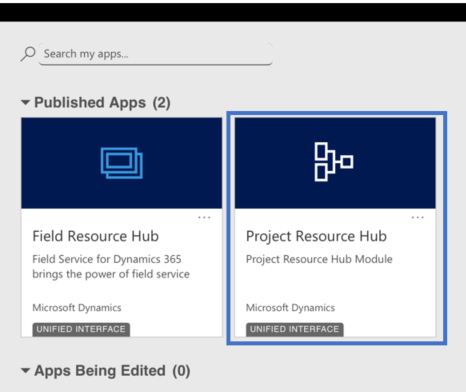
Die Navigationsleiste
Über die Navigationsleiste können Sie Ihren Arbeitsbereich aufrufen, neue Datensätze erstellen oder suchen usw. Um auf weitere Befehle zuzugreifen, tippen Sie auf 
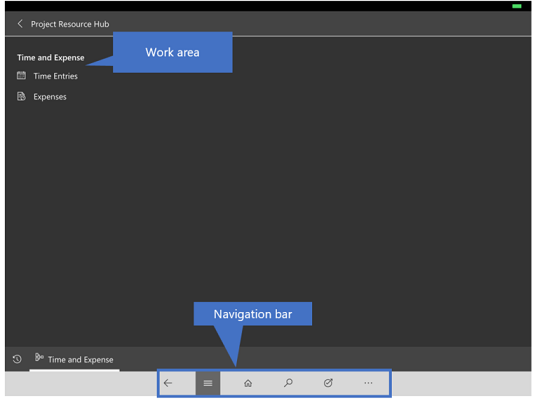
Favoriten und zuletzt verwendete Datensätze
Die Abschnitte „Favoriten“ und „Zuletzt verwendet“ bieten schnellen Zugriff auf Ihre Datensätze, Ansichten und Dashboards.
Um die Abschnitte zu verwenden, tippen Sie auf Sie Schaltlfäche Menü
 auf der Navigationsleiste, und tippen Sie dann auf die Schaltfläche Favoriten und zuletzt verwendet Favoriten
auf der Navigationsleiste, und tippen Sie dann auf die Schaltfläche Favoriten und zuletzt verwendet Favoriten .
.Wenn Sie ein Element als Favorit anheften möchten, tippen Sie in der Liste der Zuletzt verwendet auf den Stift. Dieses heftet das Element auf Favoriten an und verschiebt es dorthin.
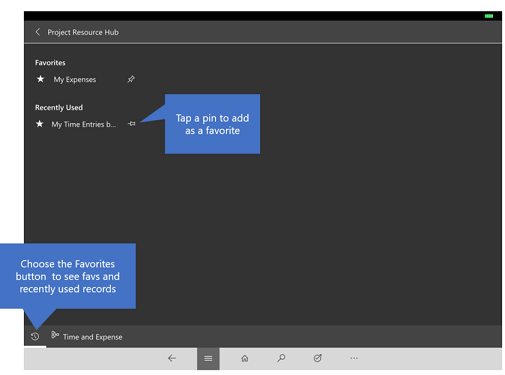
Zeit eingeben
Tragen Sie Ihre Stunden mindestens wöchentlich ein (oder mit der Häufigkeit, die von Ihren Managern gefordert wird), um sicherzustellen, dass Ihre Kunden fakturiert werden und Sie richtig gutgeschrieben werden.
Tippen Sie auf die Menüschaltfläche
 und dann auf Zeiteinträge. Dieses öffnet den Kalender.
und dann auf Zeiteinträge. Dieses öffnet den Kalender.Um Ihren Kalender für die vorhergehende oder nächste Woche anzuzeigen, tippen Sie auf Vorherige oder Nächste. Tippen Sie auf Heute, um zurück zur laufenden Woche zu gelangen.
Um Sie Ihre Zeit einzugeben, geben Sie Neu in der Befehlsleiste.
Füllen Sie die Felder im Formular Zeiteintrag aus, und tippen Sie auf Speichern.
Geben Sie weiter die Zeiten für die Woche ein. Wenn Sie fertig sind und alles korrekt ausschaut, tippen Sie auf Senden. Ein Manager wird Ihre Zeiteinträge überprüfen und genehmigen.
Geben Sie Ausgaben ein
Tragen Sie Ihre Ausgaben mindestens wöchentlich ein (oder mit der Häufigkeit, die von Ihren Managern gefordert wird), um sicherzustellen, dass Ihre Kunden fakturiert werden und Sie richtig gutgeschrieben werden.
Tippen Sie auf die
 Menüschaltfläche und dann auf Ausgaben. Dieses öffnet den Kalender.
Menüschaltfläche und dann auf Ausgaben. Dieses öffnet den Kalender.Sie können zur Ansicht Tag, Woche oder Monat umschalten oder zum vorhergehenden oder folgenden Zeitraum navigieren.
Um Sie Ihre Ausgaben einzugeben, geben Sie Neu in der Befehlsleiste.
Füllen Sie die Felder im Formular Zeiteintrag aus, und tippen Sie auf Speichern.
Geben Sie dann Ihre Ausgaben für die Woche ein. Wenn Sie fertig sind und alles korrekt ausschaut, tippen Sie auf Senden. Ein Manager wird Ihre Ausgaben überprüfen und genehmigen.
Allgemeine Informationen dazu, wie die mobile App verwendet wird
Mehr Informationen: Mobile-Grundlagenleitfaden.
Siehe auch
Überblick über Project Service
Handbuch Zeit, Ausgaben und Zusammenarbeit